Rozdział 7. Drukowanie. Przygotowanie zdjęcia do wydruku to nie taka prosta sprawa
|
|
|
- Patrycja Władysława Sobczak
- 9 lat temu
- Przeglądów:
Transkrypt
1 Rozdział 7 Drukowanie Przygotowanie zdjęcia do wydruku to nie taka prosta sprawa Przed przystąpieniem do wydruku fotografię należy odpowiednio przygotować. Przede wszystkim trzeba zwrócić uwagę na jakość zdjęcia. Związane jest to z dokonaniem jeśli zachodzi taka potrzeba edycji fotografii w programie graficznym polegającej na przykład na kadrowaniu, retuszu skutków niewłaściwie dobranych wartości parametrów ekspozycji itp. Następnie warto odpowiednio skatalogować fotografię i w końcu zająć się przygotowaniem jej do druku pod kątem rozmiarów i rozdzielczości. Oba wspomniane parametry wielkość obrazu i jego rozdzielczość są ze sobą ściśle powiązane. Można powiedzieć, że mając do dyspozycji określoną liczbę pikseli tworzących obraz (była o tym mowa w rozdziale 1.), możemy go wydrukować w mniejszym formacie z wyższą rozdzielczością lub w większym formacie z niższą rozdzielczością. Należy jednak pamiętać o zachowaniu odpowiedniej wartości rozdzielczości, gdyż ma to wpływ na jakość. Wielkość fotografii a rozdzielczość, czyli jak uzyskać fotograficzną jakość wydruków Rozdzielczość jest często pojęciem źle rozumianym, gdyż terminem tym potocznie określane są trzy różne parametry: rozmiar obrazu, rozdzielczość obrazu i rozdzielczość wydruku. Rozmiar obrazu często błędnie nazywany jest jego rozdzielczością. Jeśli następnym razem wykonasz zdjęcie np. o szerokości 2048 i wysokości 1536, to pamiętaj, że wykonałeś fotografię o wymiarach 2048x1536 pikseli, a nie o rozdzielczości 2048x1536 pikseli. 225
2 Fotografia cyfrowa. Ilustrowany przewodnik Rozdzielczość obrazu (zdjęcia) to liczba pikseli wypełniających jeden cal obrazu. Jest ona wyrażana w pikselach na cal, stąd też stosuje się zapis ppi (ang. pixels per inch). Jest to zatem parametr opisujący gęstość obrazu. Ma on wpływ na wielkość zdjęcia wyrażoną w calach. Jeśli dla fotografii mającej 2048 pikseli szerokości ustawisz rozdzielczość 200 ppi, to będzie ona miała szerokość 10,24 cala. Jeśli zmniejszysz rozdzielczość z 200 ppi do 100 ppi, jej szerokość wzrośnie do 20,48 cala. Zmiana rozdzielczości obrazu 7.1. Dzięki uprzejmości Canson Polska ma również wpływ na gęstość obrazu na wydruku. Jeśli przy stałej liczbie pikseli zostanie zmniejszona rozdzielczość obrazu (zdjęcia), wówczas drukowany obraz będzie wprawdzie większy, ale mniej ostry i pozbawiony wielu szczegółów. Piksele tworzące obraz będą drukowane po prostu jako większe. Jeśli zaś przy stałej liczbie pikseli rozdzielczość obrazu zostanie zwiększona, wówczas obraz zostanie pomniejszony, ale stanie się bardziej ostry. Pojęcia rozdzielczość wydruku używa się do opisania możliwości drukarki wówczas jest ono wyrażane w punktach na cal wydruku, czyli dpi (ang. dots per inch). Ponieważ piksele obrazu odwzorowywane są przez drukarkę za pomocą punktów, im większa będzie rozdzielczość druku, tym więcej punktów drukarka będzie potrafiła wydrukować na długości jednego cala. Piksel obrazu może zostać odwzorowany przez różną liczbę punktów drukarki. W jej instrukcji powinna znajdować się informacja o tym, ile punktów może wydrukować drukarka na 1 cal. W s k a z ó w k a Rozdzielczość wyrażona w pikselach na cal (ppi) opisuje zdjęcie (obraz), zaś rozdzielczość wyrażona w punktach na cal (dpi) stanowi cechę drukarki. Te pojęcia nie są tożsame. Optymalna rozdzielczość do druku A zatem jaka rozdzielczość obrazu jest optymalna? Można krótko powiedzieć, że do wydruku fotografii optymalna jest rozdzielczość 300 ppi. Przy takiej rozdzielczości i zastosowaniu odpowiedniego papieru można uzyskać fotograficzną jakość wydruku. Co zrobić, aby zdjęcie o wymiarach 1600x1200 wydrukować w jakości fotograficznej (300 ppi) w formacie 40x30 cm? Jak łatwo sprawdzić w każdym programie graficznym, przy takiej fizycznej liczbie pikseli (1600x1200) w jakości 226
3 Drukowanie W s k a z ó w k a Ustawiając rozdzielczość obrazu do druku, należy uważać, aby nie przekraczać wartości obsługiwanych przez używaną drukarkę, bo nie ma to żadnego sensu. Zaglądając do instrukcji obsługi drukarki, można się dowiedzieć, że jej maksymalna rozdzielczość 1 wynosi np. 1440x720 dpi. Mówiąc w uproszczeniu, liczy się jedynie ta mniejsza wartość, czyli 720 dpi. Oznacza ona, że drukarka może wydrukować na długości jednego cala 720 punktów. Jednak już przy ustawieniu rozdzielczości obrazu na 300 ppi zapewnisz drukarce tak dużo informacji o obrazie, że wiele modeli drukarek nie będzie w stanie ich w pełni wykorzystać. 300 ppi da się uzyskać maksymalne powiększenie 13x10 cm. Jeżeli zachodzi potrzeba drukowania większych odbitek, jedynym rozwiązaniem jest wykonanie fotografii w większym rozmiarze, np. 2048x1536 pikseli. Jeżeli aparat nie daje takiej możliwości, trudno nie pozostaje nic innego jak wymienić go na taki, który ma więcej megapikseli. Zmiana rozdzielczości zdjęcia1 Produkty firmy Adobe mam tutaj na myśli głównie programy Photoshop czy Photoshop Elements udostępniają swoim użytkownikom polecenie Image Size (Rozmiar obrazu), które pozwala na dokonanie zmiany rozdzielczości obrazu na potrzeby wydruku. Aby uzyskać dostęp do okna dialogowego Image Size (Rozmiar obrazu) (rysunek 7.2), należy najpierw otworzyć w programie dane zdjęcie, a następnie wybrać polecenie Image/Image Size (Obraz/Rozmiar obrazu). 7.2 Jak zapewne zauważyłeś, dostępnych jest kilka pól i poleceń wszystkie one pozwalają na dokonanie ustawień dotyczących rozmiaru i rozdzielczości obrazu przeznaczonego do wydruku. Pierwszym polem zwracającym uwagę jest to opisane jako Pixel Dimensions (Wymiary w pikselach). To tutaj znajdują się informacje na temat całkowitej liczby pikseli tworzących obraz, a także dane na temat tego, ile miejsca na dysku zajmuje zdjęcie. Drugie pole, nazwane Document Size (Rozmiar dokumentu), 1 W instrukcji obsługi powinna znaleźć się informacja o maksymalnej rozdzielczości pracy drukarki z obrazami czarno-białymi i maksymalnej z obrazami kolorowymi. 227
4 Fotografia cyfrowa. Ilustrowany przewodnik zawiera informacje na temat szerokości (pole Width Szerokość) oraz wysokości (pole Height Wysokość) zdjęcia (czyli jego rozmiarów), jakie zostaną osiągnięte podczas wydruku przy zadanej rozdzielczości (pole Resolution Rozdzielczość). Przed przystąpieniem do określenia rozmiarów obrazu należy określić planowaną rozdzielczość zdjęcia. W związku z tym pierwszym posunięciem jest usunięcie zaznaczenia opcji Resample Image (Przeprowadź ponowne próbkowanie obrazu). Następnie w polu Resolution (Rozdzielczość) należy wprowadzić odpowiednią liczbę określającą pożądaną rozdzielczość zdjęcia (rysunek 7.3). 7.3 Kolejnym zadaniem jest określenie rozmiarów obrazu potrzebnych do konkretnego zastosowania. W związku z tym należy zaznaczyć opcje Resample Image (Przeprowadź ponowne próbkowanie obrazu) oraz Constrain Proportions (Zachowaj proporcje), a następnie w polach Width (Szerokość) i Height (Wysokość) wprowadzić odpowiedni rozmiar obrazka warto zauważyć, że po takiej operacji rozmiar obrazka wyrażony w MB ulegnie zmianie. Na koniec, aby zatwierdzić zmiany, należy kliknąć przycisk OK. W s k a z ó w k a Dobre rezultaty uzyskamy, wprowadzając w pola Width (Szerokość) i Height (Wysokość) wartości mniejsze od początkowych. Nie jest zalecane powiększanie rozmiaru zdjęcia w przedstawiony sposób, gdyż powiększanie oznacza tutaj sztuczne zwiększanie liczby pikseli tworzących obraz. Jest to tak zwana interpolacja, która polega na tym, że program graficzny po tego rodzaju zabiegu musi wypełnić powstałe w obrazie luki pikselami, których nie było w pliku oryginalnym. Może wówczas nastąpić obniżenie jakości fotografii. Należy w tym momencie przestrzec przed modyfikowaniem fizycznych rozmiarów obrazu. Większość programów graficznych pozwala to zrobić, jednak nie ma to sensu zostało to uzasadnione poniżej. vv Powiększenie fizycznych rozmiarów obrazu, np. do 3200x2400 pikseli, sprawi, że program zdubluje każdy piksel w obrazie, to znaczy utworzy jego identyczną kopię, i tam, gdzie dotąd znajdował się jeden piksel, teraz będą 228
5 Drukowanie dwa. Zwiększy to znacznie ilość miejsca zajmowanego przez plik na dysku, a w żaden sposób nie wpłynie na poprawę jakości. Program nie jest bowiem w stanie domyślić się szczegółów, których na zdjęciu po prostu nie ma. vv Pomniejszenie wymiarów zdjęcia, dajmy na to z 1600x1200 pikseli do 800x600 pikseli, sprawi, że połowa pikseli zostanie usunięta z obrazu, a więc na zdjęciu nie będzie widać wielu szczegółów. Przyniesie to taki sam efekt, jakbyś od razu wykonał fotografię w rozdzielczości jedynie 800x600 pikseli. Warto wspomnieć, że w reklamach niektórych tanich aparatów fotograficznych pojawiają się naciągane dane na temat ich możliwości. Jeżeli na przykład aparat 2-megapikselowy potrafi robić zdjęcia o wymiarach 640x480, 1600x1200 i 2048x1536, to tylko dwie pierwsze wartości są zgodne z prawdą. Jak łatwo policzyć, 2048*1536 to prawie 3 megapiksele, a aparat ma tylko 2. Oznacza to, że po wykonaniu zdjęcia procesor aparatu dubluje co któryś piksel obrazu, sztucznie powiększając wielkość zapisywanego pliku. Użytkownik nic na tym nie zyskuje, poza mniejszą ilością wolnego miejsca na karcie pamięci. Ustawienia drukowania Kiedy już określisz wszystkie szczegóły dotyczące wielkości i rozdzielczości fotografii, nadejdzie czas, aby ją wydrukować. Możesz to zrobić również w jednym ze wspomnianych programów do edycji zdjęć Photoshopie lub Photoshopie Elements. Aby uzyskać dostęp do okna dialogowego umożliwiającego ustawienie wszystkich parametrów drukowania fotografii, należy otworzyć w oknie programu obraz przeznaczony do wydruku, a następnie wybrać polecenie File/Print (Plik/Drukuj). W oknie dialogowym Print (Drukuj) (rysunek 7.4) wybierz model drukarki, na której chcesz drukować obraz. Służy do tego pole Printer (Drukarka). Określ, czy
6 Fotografia cyfrowa. Ilustrowany przewodnik zdjęcie ma być drukowane w pozycji pionowej czy poziomej, klikając odpowiednią ikonę obok przycisku Print Settings (Ustawienia drukowania). Następnie wyłącz opcję Scale to Fit Media (Skaluj, aby zmieścić na papierze), co sprawi, że zdjęcie zostanie przeskalowane podczas wydruku, tzn. program dopasuje automatycznie rozmiar fotografii do rozmiaru kartki, na której ma ona zostać wydrukowana (rysunek 7.5) ISTOCKPHOTO/ Andreas Kermann, # W części Scaled Print Size (Przeskalowany rozmiar wydruku) są dostępne także inne opcje. Oto one: vvaby procentowo skalować obraz, wprowadź w polu Scale (Skala) odpowiednią wartość. Wpisanie wartość większej niż 100% sprawi, że obraz zostanie powiększony w stosunku do oryginału. Wpisanie wartości mniejszej spowoduje pomniejszenie rozmiaru obrazu. Np. wpisanie wartości 200% będzie skutkowało tym, że rozmiar obrazu do wydruku w stosunku do oryginału wzrośnie dwukrotnie. Warto wprowadzić wartość 100%. vvaby określić wysokość obrazu na aktualnym wydruku, wprowadź odpowiednią wartość w polu Height (Wysokość). vvaby określić szerokość obrazu na aktualnym wydruku, wprowadź odpowiednią wartość w polu Width (Szerokość). vv Zaznaczenie opcji Show Bounding Box (Obwiednia) spowoduje wyświetlenie w oknie podglądu obrazka uchwytów, które pozwalają na jego ręczne skalowanie. Wystarczy umieścić kursor na jednym z narożników lub na jednej 230
7 Drukowanie z krawędzi, nacisnąć lewy przycisk myszy i rozpocząć skalowanie obrazka, przesuwając kursor. Lepiej jednak nie używać tej funkcji. Aby określić, w jaki sposób obraz ma zostać umieszczony na wydruku, należy skorzystać z opcji dostępnych w sekcji Position (Położenie). Zaznaczenie opcji Center Image (Obraz na środku) spowoduje wydrukowanie obrazu na środku strony (i to ustawienie zalecane jest w większości sytuacji). Usunięcie zaznaczenia tej opcji umożliwi dostęp do opcji Top (Góra) i Left (Lewy). Wpisując w ich pola odpowiednie wartości, można określić oddalenie obrazka od, odpowiednio, górnej i lewej krawędzi strony. W polu Copies (Kopie) określ pożądaną liczbę kopii zdjęcia, jaką chcesz uzyskać po zakończeniu wydruku. Pozostałe opcje zaznacz jak na rysunku 7.6. Przed przystąpieniem do drukowania aktywuj w sterowniku drukarki opcję zarządzania kolorami. W oknie dialogowym widoczny jest również przycisk Print Settings (Ustawienia strony). Jego kliknięcie wywoła okno dialogowe (rysunek 7.7), pozwalające określić m.in. rozmiar papieru, na którym ma zostać wydrukowany obraz (papier dostępny w podajniku drukarki), sposób przekazywania papieru do drukarki, orientację strony, a także inne parametry, które stają się dostępne w zależności od rodzaju urządzenia. Kliknięcie przycisku OK spowoduje zatwierdzenie ustawień i powrót do okna dialogowego Print (Drukuj). Znajdziesz w nim przycisk o takiej samej nazwie. Jego kliknięcie spowoduje rozpoczęcie drukowania. W s k a z ó w k a Jeżeli korzystasz z drukarki atramentowej, zwróć uwagę, aby po zakończeniu pracy przez drukarkę nie dotknąć powierzchni papieru. Może być jeszcze mokra
8 Fotografia cyfrowa. Ilustrowany przewodnik
9 Dodatek Co zrobić, aby obniżyć koszty wydruku zdjęć? Każdy, kto miał do czynienia z wydrukiem i zna jego koszty, wie doskonale, że są one dość wysokie, zwłaszcza wówczas, gdy cena drukarki atramentowej była niska bądź średnia. Często jest bowiem tak, że producenci sprzedają tego rodzaju drukarki po niskich cenach, licząc na to wcale nie bezpodstawnie że różnicę między kosztami produkcji urządzenia a ceną sprzedaży pokryją z nawiązką koszty eksploatacji tego urządzenia. Każdy, kto kiedykolwiek kupował tusz do drukarki, ma świadomość, że ceny tuszu potrafią doprowadzić do bólu głowy. Za pojemnik (kartridż) oryginalnego, kolorowego tuszu pozwalający na wydrukowanie kilkudziesięciu zdjęć formatu A4 trzeba zapłacić, w zależności od modelu drukarki, około 150 zł. Rozwiązaniem jest zakup tuszu wyprodukowanego przez firmę niezależną. Kosztuje on średnio o połowę mniej niż tusz oryginalny. Producenci ci oferują wkłady z tuszem do wielu popularnych modeli drukarek. Zysk jest oczywisty. No dobrze, ale jakim odbywa się to kosztem? Raczej nie należy się obawiać uszkodzenia urządzenia chyba że ktoś wszystko robi sam i chce poeksperymentować z zestawem do samodzielnego napełniania pojemnika. Radzę jednak pozostawić to zadanie profesjonalistom. Jeśli chodzi o jakość wydruków, to każdy musi ją ocenić osobiście. Moim zdaniem jest ona zadowalająca. Różnice pomiędzy tuszem oryginalnym a zamiennikami stają się natomiast wyraźnie widoczne podczas wydruku na papierach fotograficznych wysokiej jakości. To samo dotyczy trwałości kolorów. Odbitki wykonane przy zastosowaniu droższych tuszy są nieporównywalnie trwalsze od wykonanych w wariancie oszczędnościowym. 233
10 Fotografia cyfrowa. Ilustrowany przewodnik Wpływ zastosowania określonych rodzajów papieru na końcowy efekt wydruku Warunkiem uzyskania wydruku o dobrej jakości są nie tylko właściwie dobrane ustawienia parametrów związanych z drukowaniem, ale również rodzaj sprzętu, za pomocą którego realizowany jest wydruk, oraz jakość materiału, na którym wydruk ten zostanie wykonany, tj. papieru. I o tym ostatnim należy powiedzieć kilka słów. Poza zwykłymi, dobrze wszystkim znanymi białymi kartkami papieru, istnieją tzw. papiery powlekane i fotograficzne, przeznaczone do drukarek atramentowych. Poniżej przedstawiona jest ich krótka charakterystyka. D.1 Zwykły papier, którego 500 sztuk można kupić za niezbyt wysoką cenę, nie jest materiałem najwyższej jakości. Nadaje się do wydruków czarno-białych (wykresów, tekstu, prostej grafiki), jednak ze względu na swoją strukturę nie nadaje się do drukowania fotografii i lepiej zastąpić go papierami powlekanymi, a najlepiej fotograficznymi. Różnią się one od zwykłego papieru kilkuwarstwową strukturą, tzn. na podłoże wykonane z celulozy nakładane są kolejne warstwy, których zadaniem jest wchłanianie tuszu, tak by nie rozlewał się po arkuszu papieru. Papier powlekany składa się z dwóch warstw. Kosztuje od 30 groszy za arkusz. Jest niemal idealnie biały i świetnie nadaje się do kolorowych wydruków ilustrowanych tekstów oraz grafiki. Doskonale wchłania nadmiar tuszu. Jednak do drukowania kolorowych i czarno-białych fotografii najlepiej nadaje się papier zwany fotograficznym. Uzyskane przy jego wykorzystaniu obrazy trudno jest odróżnić od tradycyjnych odbitek. Umożliwia on wydruk fotografii o doskonałej jakości. Ma wiele warstw o różnych właściwościach: celulozowej bazy (zapewniającej kartce sztywność), warstwy polietylenowej (chroniącej przed wnikaniem tuszu do wnętrza kartki) oraz warstwy wykonanej z polimerów (absorbującej tusz). Kartka papieru fotograficznego z tyłu pokryta jest warstwą plastiku, dzięki czemu jest ona chroniona przed rozdarciem. Dostępne są różne formaty tego rodzaju papieru, począwszy od tradycyjnego A4. Producenci prześcigają się w pomysłowości, zarówno jeśli chodzi o fakturę papierów (przoduje tutaj firma Canson), stopień jasności, połysk, jak i ich przeznaczenie. 234
11 Dodatek Typów papierów fotograficznych jest tyle, że można od ich liczby dostać zawrotu głowy jednak to całkiem przyjemny zawrót. Kiedyś można było tylko pomarzyć o papierach pokrytych warstwą nabłyszczającą, powlekanych specjalną warstwą chroniącą papier przed wilgocią oraz gwarantującą perfekcyjną biel i wysoki połysk (np. Glossy Photo Paper firmy Canson); dodatkowo należy wspomnieć, że dostępne są one w różnych gramaturach (najczęściej g). Osobiście preferuję papiery fotograficzne o gramaturze 260 g, gdyż zapewnia ona poczucie trwałości (rysunek D.2). D.2. Dzięki uprzejmości firmy Canson ( Kiedy trzymam w dłoniach fotografie wydrukowane na tego rodzaju papierze, poza miłymi dla oka doznaniami estetycznym wynikającymi z jakości odbitek odczuwam ich masywność, co utwierdza mnie w przekonaniu, że będę mogła się nimi cieszyć jeszcze przez długie lata. Kiedy testowałam wiele papierów pokrytych warstwą nabłyszczającą, szczególnie przypadły mi do gustu ze względu na dokładność odwzorowania kolorów, dobre nasycenie barw, szybkie schnięcie i wysoki kontrast wspomniany Glossy Photo Paper 260 g, Brillant Glossy firmy Canson, Professional Photo Glossy oraz Photo Glossy Heavy Weight firmy Konica, a także Photo Glossy Heavy Weight firmy InkTec (rysunki D.3 D.6). Dobre wrażenie robi także Smooth Gloss Paper brytyjskiej firmy Ilford dostępny w arkuszach o różnych formatach. D.3. Dzięki uprzejmości firmy Foto-Falter D.4. Dzięki uprzejmości firmy InkTec 235
12 Fotografia cyfrowa. Ilustrowany przewodnik D.5. Dzięki uprzejmości firmy Canson ( D.6. Dzięki uprzejmości firmy Canson ( Na rynku papierów fotograficznych poza papierami błyszczącymi dostępne są również m.in. papiery satynowe i jedwabiste (uważam je za odpowiedniki papierów matowych stosowanych w fotografii analogowej). Papier satynowy charakteryzuje się mikroporowatością, satynowym wykończeniem, a przede wszystkim efektem, jaki pozwala uzyskać podczas wydruku fotografii dokładności i precyzji w odwzorowaniu konturów i szczegółów obiektów oraz postaci będących głównym tematem drukowanego zdjęcia (np. Premium Photo Silky firmy Konika oraz Satin Photo Paper firmy Canson). Na rysunkach D.7 i D.8 przedstawione są przykłady papierów: jedwabistego papier Premium Photo Silky firmy Konica (różnorodność dostępnych formatów, m.in. 102x152 mm, A4 (210x277 mm), 216x279 mm, i gramatur papieru), oraz satynowego Satin Photo Paper firmy Canson. D.8. Dzięki uprzejmości firmy Canson ( D.7. Dzięki uprzejmości firmy Foto-Falter 236
13 Dodatek Producenci papierów fotograficznych oferują również takie nośniki, które umożliwiają wydruk obustronny z doskonałą fotograficzną jakością. Są to tzw. papiery obustronnie powlekane. Jeśli ktoś ma ochotę na odrobinę szaleństwa i zabawy, może spróbować wydrukować swoje fotografie na specjalnych papierach fotograficznych umożliwiających tworzenie z fotografii naklejek, które można później umieścić na płytach CD, DVD, zeszytach itp. Wszystko zależy tak naprawdę od Twojej pomysłowości (rysunki D.9 D.11). Dodam tylko, że naklejki, w zależności od wybranego zestawu, są błyszczące, matowe lub przeźroczyste. Innym pomysłem może być stworzenie naprasowanek na koszulki, wizytówek i tatuaży. D.9, D.10, D.11. Dzięki uprzejmości firmy Canson ( Kolejnym rodzajem papieru jest Arches przeznaczony do drukowania przy użyciu wszystkich typów drukarek atramentowych (rysunek D.12). Jest to bawełniany papier do akwareli i grafiki. D.12. Dzięki uprzejmości Canson Polska ( 237
14 Fotografia cyfrowa. Ilustrowany przewodnik Dostępny jest w dwóch odcieniach: naturalnym (Natural), który swoim wyglądem ma przypominać papier do akwareli, i śnieżnobiałym (Pure White), gwarantującym lepsze odbijanie światła, a co za tym idzie intensywniejsze barwy. Papier Arches Pure White Soft przeznaczony jest do wydruku fotografii. Ten długowieczny, charakteryzujący się niewielką szorstkością papier oferowany jest w fakturach grubo- i drobnoziarnistej, a jego warstwa wierzchnia jest odporna na wodę. Papiery dla osób zajmujących się fotografią artystyczną Firma Canson produkuje jeszcze wiele innych interesujących rodzajów papieru dla osób zajmujących się grafiką i fotografią. Z całą pewnością warto zapoznać się z jej ofertą. Szczególnie zainteresowała mnie nowa gama produktów przeznaczonych dla profesjonalistów CANSON INFINITY. Najmniejsze arkusze tych papierów są formatu A4. Podłoża do druku firmy Canson charakteryzują się wysoką jakością oraz są odporne na starzenie, ponieważ do ich wytwarzania wykorzystuje się czyste surowce, bez wybielaczy optycznych. Papiery i płótna Canson Infinity to gwarancja szerokiego zakresu barw, wspaniałej czerni i ostrości obrazu. Mogą być używane m.in. do drukowania reprodukcji dzieł sztuki, zdjęć, grafik, tworzenia albumów zdjęć i certyfikatów, wydawnictw artystycznych. Dla osób zajmujących się fotografią artystyczną godny polecenia jest na pewno Rag Photographique o gramaturach 310 g/m2 i 210 g/m2, satynowy w dotyku i o bardzo gładkiej powierzchni, który zapewnia uzyskanie intensywnych kolorów, bardzo głębokiej czerni i trwałości jest odporny na wodę, nie żółknie z biegiem czasu (rysunek D.13). Zwróć uwagę na jego interesującą fakturę. Natomiast jeśli potrzebujesz podobnego papieru, ale podwójnie powlekanego, wybierz Rag Photographique Duo o gramaturze 220 g/m D.13. Dzięki uprzejmości firmy Canson (www. canson.pl)
15 Dodatek Nowością w ofercie firmy Canson jest papier Platine Fibre Rag, będący jak twierdzi producent kombinacją oryginalnego papieru Platinum (100% bawełny), który znajduje się w ofercie Cansona od wielu lat, i papieru do tradycyjnej fotografii. Najnowszej generacji mikroporowata warstwa powlekająca sprawia, że tradycyjny papier wykorzystywany w ciemni może być teraz używany do druku cyfrowego. Występuje on w formacie A2. Doskonale nadaje się do druku fotografii czarno-białych, ale i kolorowych. Baryta Photographique 310 g/m2 to kolejna nowość. Jest to papier idealny do druku fotografii czarno-białych, a szczególnie portretów. Dla lubiących błyszczeć firma przygotowała papier Photo HighGloss Premium RC. Nie chcę nikogo zanudzać opisami składu tego papieru, ale jedno jest pewne efektem całego skomplikowanego procesu jego wytwarzania jest podłoże pozwalające uzyskać wyjątkowy połysk, głęboką czerń i szeroki zakres barw. Papier polecany jest przede wszystkim do drukowania fotografii kolorowych (gramatura 315 g) (rysunek D.14). Jest naprawdę wspaniały, a zdjęcia na nim wydrukowane prezentują się doskonale. Jeśli szukasz czegoś naprawdę trwałego, wybierz papier PhotoSatin Premium RC. Zapewni on zdjęciom łagodniejsze refleksy. Szybko schnie, jest odporny na wodę i zabezpieczony przez blaknięciem. D.14. Dzięki uprzejmości firmy Canson ( Oferta firmy Canson zawsze robiła na mnie duże wrażenie. Jest bardzo bogata i każdy znajdzie w niej coś dla siebie. W najnowszej kolekcji Infinity znalazły się płótna umożliwiające wydruk grafiki i fotografii. To naprawdę coś niesamowitego. Mam tutaj na myśli Museum Canvas o gramaturze 440 g, wspaniałej fakturze i muzealnej jakości, Artist Canvas Professional Gloss (gramatura 390 g) cudowne, z połyskiem!, a także Artist Canvas Water Resistant Matte (gramatura 390 g) matowe, zapewniające wspaniałe przejścia między kolorami. Wszystkie dostępne są w rolkach i przystosowane do druku pigmentowego, a Artist Canvas Professional Gloss dodatkowo może być używany w drukarce na tusz barwnikowy. W s k a z ó w k a Wybierając papier do wydruku fotografii cyfrowych, zwróć uwagę, czy na jego opakowaniu znajduje się ostrzeżenie dotyczące modeli drukarek, w których można ten papier stosować. Warto też sprawdzić w instrukcji obsługi drukarki, jaka jest maksymalna dopuszczalna dla niej gramatura papieru. 239
16 Fotografia cyfrowa. Ilustrowany przewodnik Jakość wydruku nie zależy tylko od papieru... Poza materiałem, na którym zostaną wydrukowane fotografie, istotny jest również sprzęt, za pomocą którego proces ten jest realizowany, czyli drukarka. W sprzedaży dostępnych jest wiele modeli tych urządzeń oferowanych przez różnych producentów. Najpopularniejsze i najczęściej spotykane są tzw. atramentówki czy też plujki drukarki atramentowe. Drukarki tego typu doskonale sprawdzają się podczas wydruku fotografii w domowym zaciszu. Jednak lepiej nie kupować najtańszych modeli, gdyż koszty ich eksploatacji są dość wysokie, oraz upewnić się, że drukarka, którą zamierzamy nabyć, jest przystosowana do drukowania na arkuszach o różnych formatach i na specjalnie przyciętym papierze o wymiarach klasycznej odbitki, czyli cm. Kilku producentów drukarek oferuje swoim klientom poza drukarkami atramentowymi tzw. drukarki termosublimacyjne oraz drukarki żelowe. Drukarki termosublimacyjne zostały stworzone przede wszystkim do wydruku fotografii cyfrowych, gdyż są projektowane z myślą o jak najprecyzyjniejszym i najwierniejszym odwzorowaniu barw. Najczęściej ich możliwości w zakresie rozdzielczości wydruku wynoszą około dpi (mniej niż w przypadku drukarek atramentowych), jednak w zupełności wystarcza to do uzyskania wydruków dobrej jakości. Drukarki te działają w inny sposób niż drukarki atramentowe. Nie nakładają one na papier atramentu o konsystencji płynu, tak jak to się dzieje w przypadku zwykłych plujek, lecz barwniki w postaci proszku umieszczonego na taśmie zwiniętej w rolkę. Zdjęcia wydrukowane za pomocą drukarek termosublimacyjnych cechuje doskonała jakość często lepsza niż osiągana na drogich drukarkach atramentowych oraz wspaniałe, łagodne przejścia pomiędzy barwami. Dodatkowo wydruki wykonane za ich pomocą są dużo trwalsze niż te z drukarek atramentowych, zaraz po wydrukowaniu są suche i odporne na działanie wody. Jeszcze kilka lat temu dużą wadą tego typu urządzeń była wysoka cena i niebagatelne koszty związane z eksploatacją papiery i barwniki oferowane były wyłącznie przez producentów danego sprzętu. Obecnie drukarkę termosublimacyjną można kupić już za 380 zł, jednak minusem takiego urządzenia W s k a z ó w k a Aby przed zakupem drukarki termosublimacyjnej obliczyć koszt jednego wykonanego za jej pomocą wydruku (koszt eksploatacji), należy podzielić cenę zakupu opakowania papieru z taśmą (bo najczęściej są one sprzedawane w komplecie) przez liczbę kartek dostępnych w opakowaniu. Zarówno taśma, jak i papier są bowiem jednorazowego użytku i tak zapakowane, aby taśma starczyła na zadrukowanie wszystkich kartek sprzedawanych łącznie z nią. Średni koszt wydruku jednej fotografii to około 1,5 zł. 240
17 Dodatek jest zwykle tylko jeden dostępny format wydruku Oczywiście istnieją drukarki tworzące wydruki do formatu A4, ale są one droższe i w ich przypadku koszt wydruku jednego zdjęcia może wynosić kilkanaście złotych. Ostatnim rodzajem drukarek, o których warto wspomnieć przy okazji fotografii, są drukarki żelowe. Żel wykorzystywany w tego typu drukarkach jest materiałem szybko schnącym i zastępuje tradycyjny atrament znany z drukarek atramentowych. Wydruk zasycha w momencie kontaktu z papierem, a powstająca warstwa nie ulega żadnym uszkodzeniom. Dzięki temu niebezpieczeństwo rozmazania nie istnieje. Natychmiastowe zasychanie żelu pozwala na szybką i efektywną pracę w systemie dwustronnym. Kolejną istotną cechą tej technologii jest wodoodporność żelu. Suchej warstwy wydruku nie uszkodzi żaden przypadkowy kontakt z płynami. Fotografie drukowane za pomocą tego typu drukarek nie blakną w wyniku kontaktu ze światłem słonecznym. Niektóre drukarki zostały wyposażone w system elektronicznego rozdzielania wydruku na część wykonaną w odcieniach szarości i część kolorową. Funkcja ta umożliwia zmniejszenie intensywności barw na rzecz natężenia czarnych elementów wydruku. W efekcie koszt wydruków kolorowych uzyskiwanych w technologii żelowej jest tylko minimalnie wyższy od kosztu wydruków czarnobiałych. Pozwala to na osiągnięcie znacznych oszczędności przy jednoczesnym uzyskaniu jakości na poziomie rzeczywistej rozdzielczości 1200 dpi. Cena najtańszego modelu drukarki żelowej dostępnego na rynku (w chwili powstawania książki) to 400 zł. Drukarki żelowe mają w swojej ofercie firmy Ricoh i Gestetner. Koszty eksploatacji są porównywalne z kosztami wydruku przy wykorzystaniu drukarek laserowych (około 500 zł za komplet kartridży kolorowych i czarnego), a druk trwa krócej niż na drukarkach atramentowych. 241
18 Notatki
19 Notatki
04.01 Odbitki z negatywów i diapozytywów typu 135, 120 oraz pliku cyfrowego
 .01 Odbitki z negatywów i diapozytywów typu 135, 120 oraz pliku cyfrowego Jak przygotować plik?- patrz strona 21. Odbitki wykonywane na Papierze Kodak Professional Ultra i Supra Endura o powierzchni błyszczącej
.01 Odbitki z negatywów i diapozytywów typu 135, 120 oraz pliku cyfrowego Jak przygotować plik?- patrz strona 21. Odbitki wykonywane na Papierze Kodak Professional Ultra i Supra Endura o powierzchni błyszczącej
Rozmiar i wielkość dokumentu
 Rozmiar i wielkość dokumentu I. Organizacja dokumentu 1. Otwórz dokument 01_Jesien.jpg 2. Zapisz go pod nazwą 01_Jesien_TwojeNazwiskoTwojeImie_SlowoDiO.xcf jako macierzysty dokument programu Gimp. Rysunek
Rozmiar i wielkość dokumentu I. Organizacja dokumentu 1. Otwórz dokument 01_Jesien.jpg 2. Zapisz go pod nazwą 01_Jesien_TwojeNazwiskoTwojeImie_SlowoDiO.xcf jako macierzysty dokument programu Gimp. Rysunek
Cyfrowa ciemnia fotograficzna
 Rodzaje drukarek Kiedy mówimy o wydruku, pierwszą rzeczą, która większości osób przychodzi na myśl, jest sprzęt, za pomocą którego proces ten się dokona najprościej mówiąc drukarka. W sprzedaży dostępnych
Rodzaje drukarek Kiedy mówimy o wydruku, pierwszą rzeczą, która większości osób przychodzi na myśl, jest sprzęt, za pomocą którego proces ten się dokona najprościej mówiąc drukarka. W sprzedaży dostępnych
KOMPAKTOWA I STYLOWA DRUKARKA Z ODDZIELNYMI WKŁADAMI Z ATRAMENTEM
 KOMPAKTOWA I STYLOWA DRUKARKA Z ODDZIELNYMI WKŁADAMI Z ATRAMENTEM Kompaktowa drukarka atramentowa do wydruku wysokiej jakości dokumentów i zdjęć jak odbitki z laboratorium fotograficznego Oszczędność dzięki
KOMPAKTOWA I STYLOWA DRUKARKA Z ODDZIELNYMI WKŁADAMI Z ATRAMENTEM Kompaktowa drukarka atramentowa do wydruku wysokiej jakości dokumentów i zdjęć jak odbitki z laboratorium fotograficznego Oszczędność dzięki
Papier 400 dpi Lambda 15x21 cm 20x25 cm 20x30 cm 30x40 cm. Papier 200 dpi Lambda
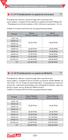 .01 Powiększenia na papierze barwnym Powiększenia cyfrowe z powierzonego pliku wykonane przy wykorzystaniu urządzeń Durst Lambda na papierze Kodak Professional. - Powiększenia na Durst Lambda w 200 i 400
.01 Powiększenia na papierze barwnym Powiększenia cyfrowe z powierzonego pliku wykonane przy wykorzystaniu urządzeń Durst Lambda na papierze Kodak Professional. - Powiększenia na Durst Lambda w 200 i 400
TWORZENIE DANYCH DO DRUKU W PROGRAMIE MICROSOFT POWERPOINT 2013
 TWORZENIE DANYCH DO DRUKU W PROGRAMIE MICROSOFT POWERPOINT 2013 Niniejsza instrukcja nie daje gwarancji utworzenia prawidłowych danych do druku. Jest to raczej wskazówka pomocnicza. Jeśli nie masz doświadczenia
TWORZENIE DANYCH DO DRUKU W PROGRAMIE MICROSOFT POWERPOINT 2013 Niniejsza instrukcja nie daje gwarancji utworzenia prawidłowych danych do druku. Jest to raczej wskazówka pomocnicza. Jeśli nie masz doświadczenia
UWAGA: poniższe procedury przygotowane zostały w oparciu o program HiTi PhotoDesiree 2 w wersji 2.4.11.12.
 Drukowanie zdjęć do nowych paszportów biometrycznych (format zdjęcia 35mm x 45mm) przy użyciu fotograficznych drukarek termosublimacyjnych HiTi i programu HiTi PhotoDesiree 2. UWAGA: poniższe procedury
Drukowanie zdjęć do nowych paszportów biometrycznych (format zdjęcia 35mm x 45mm) przy użyciu fotograficznych drukarek termosublimacyjnych HiTi i programu HiTi PhotoDesiree 2. UWAGA: poniższe procedury
5.1. Światłem malowane
 https://app.wsipnet.pl/podreczniki/strona/39232 5.1. Światłem malowane DOWIESZ SIĘ, JAK poprawić podstawowe parametry zdjęcia (jasność, kontrast, kolorystykę), skorygować niekorzystne krzywizny obrazu,
https://app.wsipnet.pl/podreczniki/strona/39232 5.1. Światłem malowane DOWIESZ SIĘ, JAK poprawić podstawowe parametry zdjęcia (jasność, kontrast, kolorystykę), skorygować niekorzystne krzywizny obrazu,
Jak dodać własny szablon ramki w programie dibudka i dilustro
 Aby dodać własną ramkę otwórz moduł administracyjny dibudkaadmin.exe, wejdź do zakładki Ramki, tła, id i następnie Edycja. 1. Kliknij przycisk Dodaj ramkę 2. Określ wymiary nowej ramki Jeżeli dodajesz
Aby dodać własną ramkę otwórz moduł administracyjny dibudkaadmin.exe, wejdź do zakładki Ramki, tła, id i następnie Edycja. 1. Kliknij przycisk Dodaj ramkę 2. Określ wymiary nowej ramki Jeżeli dodajesz
Temat: Termotransfer i termosublimacja
 Temat: Termotransfer i termosublimacja 1. Termotransfer (termonadruk) - technika nadruku polegająca na termicznym wgrzaniu w materiał wcześniej przygotowanego rysunku, naniesionego na specjalny papier
Temat: Termotransfer i termosublimacja 1. Termotransfer (termonadruk) - technika nadruku polegająca na termicznym wgrzaniu w materiał wcześniej przygotowanego rysunku, naniesionego na specjalny papier
sklep - online Jak przygotować PDF do druku Krótki poradnik jak przygotować plik do druku w programie Corel draw - na przykładzie ulotki A4.
 sklep - online drukarnia Jak przygotować PDF do druku Krótki poradnik jak przygotować plik do druku w programie Corel draw - na przykładzie ulotki A4. Przeczytaj! Jeżeli nie posiadasz doświadczenia związanego
sklep - online drukarnia Jak przygotować PDF do druku Krótki poradnik jak przygotować plik do druku w programie Corel draw - na przykładzie ulotki A4. Przeczytaj! Jeżeli nie posiadasz doświadczenia związanego
GRAFIKA. Rodzaje grafiki i odpowiadające im edytory
 GRAFIKA Rodzaje grafiki i odpowiadające im edytory Obraz graficzny w komputerze Może być: utworzony automatycznie przez wybrany program (np. jako wykres w arkuszu kalkulacyjnym) lub urządzenie (np. zdjęcie
GRAFIKA Rodzaje grafiki i odpowiadające im edytory Obraz graficzny w komputerze Może być: utworzony automatycznie przez wybrany program (np. jako wykres w arkuszu kalkulacyjnym) lub urządzenie (np. zdjęcie
Pasek menu. Ustawienia drukowania
 Polecenie Ustawienia drukowania... z menu Plik pozwala określić urządzenie drukujące poprzez jego wybór z pola kombi. Urządzenie można skonfigurować poprzez przycisk właściwości. Otwiera się wówczas okno
Polecenie Ustawienia drukowania... z menu Plik pozwala określić urządzenie drukujące poprzez jego wybór z pola kombi. Urządzenie można skonfigurować poprzez przycisk właściwości. Otwiera się wówczas okno
1. Pobieranie i instalacja FotoSendera
 Jak zamówić zdjęcia przez FotoSender? Spis treści: 1. Pobieranie i instalacja FotoSendera 2. Logowanie 3. Opis okna programu 4. Tworzenie i wysyłanie zlecenia Krok 1: Wybór zdjęć Krok 2: Podsumowanie zlecenia
Jak zamówić zdjęcia przez FotoSender? Spis treści: 1. Pobieranie i instalacja FotoSendera 2. Logowanie 3. Opis okna programu 4. Tworzenie i wysyłanie zlecenia Krok 1: Wybór zdjęć Krok 2: Podsumowanie zlecenia
Pierwszorz dne drukowanie zdj ç czarno bia ych i kolorowych
 Pierwszorz dne drukowanie zdj ç czarno bia ych i kolorowych Drukarka Epson Stylus Photo R2400 stanowi doskonałe idealne wprowadzenie do świata profesjonalnego druku zdjęć w rozmiarze do formatu A3+. Nasz
Pierwszorz dne drukowanie zdj ç czarno bia ych i kolorowych Drukarka Epson Stylus Photo R2400 stanowi doskonałe idealne wprowadzenie do świata profesjonalnego druku zdjęć w rozmiarze do formatu A3+. Nasz
1 LEKCJA. Definicja grafiki. Główne działy grafiki komputerowej. Programy graficzne: Grafika rastrowa. Grafika wektorowa. Grafika trójwymiarowa
 1 LEKCJA Definicja grafiki Dział informatyki zajmujący się wykorzystaniem komputerów do generowania i przetwarzania obrazów (statycznych i dynamicznych) oraz wizualizacją danych. Główne działy grafiki
1 LEKCJA Definicja grafiki Dział informatyki zajmujący się wykorzystaniem komputerów do generowania i przetwarzania obrazów (statycznych i dynamicznych) oraz wizualizacją danych. Główne działy grafiki
Obróbka grafiki cyfrowej
 Obróbka grafiki cyfrowej 1 ROZDZIELCZOŚĆ (ang. resolution) - oznacza ilość malutkich punktów, które tworzą widzialny znak w druku bądź na ekranie monitora Typowe rozdzielczości monitorów komputerowych
Obróbka grafiki cyfrowej 1 ROZDZIELCZOŚĆ (ang. resolution) - oznacza ilość malutkich punktów, które tworzą widzialny znak w druku bądź na ekranie monitora Typowe rozdzielczości monitorów komputerowych
sklep - online Jak przygotować PDF do druku Krótki poradnik jak przygotować plik do druku w programie Adobe Photoshop - na przykładzie ulotki A4.
 sklep - online drukarnia Jak przygotować PDF do druku Krótki poradnik jak przygotować plik do druku w programie Adobe Photoshop - na przykładzie ulotki A4. Przeczytaj! Jeżeli nie posiadasz doświadczenia
sklep - online drukarnia Jak przygotować PDF do druku Krótki poradnik jak przygotować plik do druku w programie Adobe Photoshop - na przykładzie ulotki A4. Przeczytaj! Jeżeli nie posiadasz doświadczenia
Plan wykładu. Wprowadzenie Program graficzny GIMP Edycja i retusz zdjęć Podsumowanie. informatyka +
 Plan wykładu Wprowadzenie Program graficzny GIMP Edycja i retusz zdjęć Podsumowanie 2 Po co obrabiamy zdjęcia Poprawa jasności, kontrastu, kolorów itp. Zdjęcie wykonano w niesprzyjających warunkach (złe
Plan wykładu Wprowadzenie Program graficzny GIMP Edycja i retusz zdjęć Podsumowanie 2 Po co obrabiamy zdjęcia Poprawa jasności, kontrastu, kolorów itp. Zdjęcie wykonano w niesprzyjających warunkach (złe
Bezsprzecznie wyrazisty!
 Bezsprzecznie wyrazisty! TETENAL Spectra Jet to pakiet wyjątkowych papierów do druku atramentowego, oparty o najbardziej aktualny know-how i najnowsze technologie produkcji. Office, Photo i Premium to
Bezsprzecznie wyrazisty! TETENAL Spectra Jet to pakiet wyjątkowych papierów do druku atramentowego, oparty o najbardziej aktualny know-how i najnowsze technologie produkcji. Office, Photo i Premium to
Photoshop. Podstawy budowy obrazu komputerowego
 Photoshop Podstawy budowy obrazu komputerowego Wykład 1 Autor: Elżbieta Fedko O czym dzisiaj będziemy mówić? Co to jest grafika komputerowa? Budowa obrazu w grafice wektorowej i rastrowej. Zastosowanie
Photoshop Podstawy budowy obrazu komputerowego Wykład 1 Autor: Elżbieta Fedko O czym dzisiaj będziemy mówić? Co to jest grafika komputerowa? Budowa obrazu w grafice wektorowej i rastrowej. Zastosowanie
Gimp Grafika rastrowa (konwersatorium)
 GIMP Grafika rastrowa Zjazd 1 Prowadzący: mgr Agnieszka Paradzińska 17 listopad 2013 Gimp Grafika rastrowa (konwersatorium) Przed przystąpieniem do omawiania cyfrowego przetwarzania obrazów niezbędne jest
GIMP Grafika rastrowa Zjazd 1 Prowadzący: mgr Agnieszka Paradzińska 17 listopad 2013 Gimp Grafika rastrowa (konwersatorium) Przed przystąpieniem do omawiania cyfrowego przetwarzania obrazów niezbędne jest
albumy greenfly z potrzeby piękna
 albumy greenfly z potrzeby piękna ALBUM STYLOWY PASSE PARTOUT Dostępne w 7 poziomych rozmiarach: 10x15 cm 16x23 cm 24x24 cm 24x30 cm 30x30 cm 30x40 cm Karty albumu są trwałe, sztywne, nie wyginają się
albumy greenfly z potrzeby piękna ALBUM STYLOWY PASSE PARTOUT Dostępne w 7 poziomych rozmiarach: 10x15 cm 16x23 cm 24x24 cm 24x30 cm 30x30 cm 30x40 cm Karty albumu są trwałe, sztywne, nie wyginają się
Uwaga: Aby uniknąć przycięcia obrazu, upewnij się, że rozmiary oryginalnego dokumentu i kopii są identyczne.
 Strona 1 z 5 Kopiowanie Szybkie kopiowanie 1 Załaduj oryginał nadrukiem do góry, krótszą krawędzią do podajnika ADF lub nadrukiem w dół na szybę skanera. Uwagi: Do automatycznego podajnika dokumentów nie
Strona 1 z 5 Kopiowanie Szybkie kopiowanie 1 Załaduj oryginał nadrukiem do góry, krótszą krawędzią do podajnika ADF lub nadrukiem w dół na szybę skanera. Uwagi: Do automatycznego podajnika dokumentów nie
e-podręcznik dla seniora... i nie tylko.
 Pliki i foldery Czym są pliki? Plik to w komputerowej terminologii pewien zbiór danych. W zależności od TYPU pliku może to być: obraz (np. zdjęcie z imienin, rysunek) tekst (np. opowiadanie) dźwięk (np.
Pliki i foldery Czym są pliki? Plik to w komputerowej terminologii pewien zbiór danych. W zależności od TYPU pliku może to być: obraz (np. zdjęcie z imienin, rysunek) tekst (np. opowiadanie) dźwięk (np.
Cennik papierów TECCO
 Cennik papierów TECCO Dwustronny matowy papier powlekany. Tecco Duo Matt staje się świetnym wyborem, kiedy potrzebujemy wysokiej rozdzielczości wydruków reklamowych, wielkoformatowych i użytkowych. Niecodzienną
Cennik papierów TECCO Dwustronny matowy papier powlekany. Tecco Duo Matt staje się świetnym wyborem, kiedy potrzebujemy wysokiej rozdzielczości wydruków reklamowych, wielkoformatowych i użytkowych. Niecodzienną
Instrukcja przygotowania projektów do druku
 Instrukcja przygotowania projektów do druku Dobrze przygotowany projekt graficzny umożliwia wykonanie wydruku, który odwzorowuje wszystkie intencje grafika, zawarte w tym projekcie. W tym celu należy przestrzegać
Instrukcja przygotowania projektów do druku Dobrze przygotowany projekt graficzny umożliwia wykonanie wydruku, który odwzorowuje wszystkie intencje grafika, zawarte w tym projekcie. W tym celu należy przestrzegać
Operacja macro. czyli jak podpisać zdjęcie i zrobić miniaturę. Tworzymy nową akcję. Anna Góra. Zmiana dpi zdjęcia na 300 piks/cal.
 Operacja macro czyli jak podpisać zdjęcie i zrobić miniaturę 29 września 2009 29 września 2009r. Tworzymy nową akcję 1. Otwieramy zdjęcie w Photoshopie. W palecie Operacje, po prawej stronie obszaru roboczego
Operacja macro czyli jak podpisać zdjęcie i zrobić miniaturę 29 września 2009 29 września 2009r. Tworzymy nową akcję 1. Otwieramy zdjęcie w Photoshopie. W palecie Operacje, po prawej stronie obszaru roboczego
sklep - online Jak przygotować PDF do druku Krótki poradnik jak przygotować plik do druku w programie Adobe InDesign - na przykładzie ulotki A4.
 sklep - online drukarnia Jak przygotować PDF do druku Krótki poradnik jak przygotować plik do druku w programie Adobe InDesign - na przykładzie ulotki A4. Przeczytaj! Jeżeli nie posiadasz doświadczenia
sklep - online drukarnia Jak przygotować PDF do druku Krótki poradnik jak przygotować plik do druku w programie Adobe InDesign - na przykładzie ulotki A4. Przeczytaj! Jeżeli nie posiadasz doświadczenia
WORDPRESS INSTRUKCJA OBSŁUGI
 WORDPRESS INSTRUKCJA OBSŁUGI Zapraszamy do zapoznania się z Instrukcją obsługi panelu CMS Wordpress, która w krótkim czasie i bez większego kłopotu pozwoli na edycję treści i zawartości strony, w tym:
WORDPRESS INSTRUKCJA OBSŁUGI Zapraszamy do zapoznania się z Instrukcją obsługi panelu CMS Wordpress, która w krótkim czasie i bez większego kłopotu pozwoli na edycję treści i zawartości strony, w tym:
Oferta. Wydruki graficzne
 Oferta Drukarnia Graffa oferuje Państwu wyjątkowej jakości wydruki graficzne, mało- i wielkoformatowe oraz wydruki techniczne. Oferujemy Państwu wydruk m.in. zdjęć, plakatów, fotografii, obrazów, prace
Oferta Drukarnia Graffa oferuje Państwu wyjątkowej jakości wydruki graficzne, mało- i wielkoformatowe oraz wydruki techniczne. Oferujemy Państwu wydruk m.in. zdjęć, plakatów, fotografii, obrazów, prace
Kurs Adobe Photoshop Elements 11
 Kurs Adobe Photoshop Elements 11 Gladiatorx1 Narzędzie rekompozycja 2015-01- 04 Spis treści Narzędzie rekompozycja... 2 Opcje narzędzia... 2 Przykłady zastosowania narzędzia... 3 Wykonał gladiatorx1 Strona
Kurs Adobe Photoshop Elements 11 Gladiatorx1 Narzędzie rekompozycja 2015-01- 04 Spis treści Narzędzie rekompozycja... 2 Opcje narzędzia... 2 Przykłady zastosowania narzędzia... 3 Wykonał gladiatorx1 Strona
Plan wykładu. Wprowadzenie Program graficzny GIMP Edycja i retusz zdjęć Podsumowanie. informatyka +
 Plan wykładu Wprowadzenie Program graficzny GIMP Edycja i retusz zdjęć Podsumowanie 2 Wprowadzenie Po co obrabiamy zdjęcia Obrazy wektorowe i rastrowe Wielkość i rozdzielczość obrazu Formaty graficzne
Plan wykładu Wprowadzenie Program graficzny GIMP Edycja i retusz zdjęć Podsumowanie 2 Wprowadzenie Po co obrabiamy zdjęcia Obrazy wektorowe i rastrowe Wielkość i rozdzielczość obrazu Formaty graficzne
2. Do przeniesienia na dysk komputera i obróbki zdjęć z aparatu cyfrowego potrzebujesz:
 1. Do wydrukowania 400 kolorowych ulotek reklamowych należy zastosować maszynę: 2. Do przeniesienia na dysk komputera i obróbki zdjęć z aparatu cyfrowego potrzebujesz: 3. Na skutek powiększania wymiarów
1. Do wydrukowania 400 kolorowych ulotek reklamowych należy zastosować maszynę: 2. Do przeniesienia na dysk komputera i obróbki zdjęć z aparatu cyfrowego potrzebujesz: 3. Na skutek powiększania wymiarów
PDF. Jak. do druku. Krótki poradnik. przygotować. jak przygotować plik do druku w programie Adobe Ilustrator - na przykładzie ulotki A4.
 sklep - online drukarnia Jak przygotować PDF do druku Krótki poradnik jak przygotować plik do druku w programie Adobe Ilustrator - na przykładzie ulotki A4. Przeczytaj! Jeżeli nie posiadasz doświadczenia
sklep - online drukarnia Jak przygotować PDF do druku Krótki poradnik jak przygotować plik do druku w programie Adobe Ilustrator - na przykładzie ulotki A4. Przeczytaj! Jeżeli nie posiadasz doświadczenia
OFERTA W ZAKRESIE PRZYGOTOWANIA PROOFÓW CYFROWYCH
 OFERTA W ZAKRESIE PRZYGOTOWANIA PROOFÓW CYFROWYCH DLACZEGO MY? NAJWYŻSZA JAKOŚĆ WYDRUKÓW WIERNA KOLORYSTYKA (WERYFIKACJA UGRA/FOGRA) DOSKONAŁE ODWZOROWANIE KOLORÓW PANTONE (DO 98% PALETY) FOTOREALISTYCZNA
OFERTA W ZAKRESIE PRZYGOTOWANIA PROOFÓW CYFROWYCH DLACZEGO MY? NAJWYŻSZA JAKOŚĆ WYDRUKÓW WIERNA KOLORYSTYKA (WERYFIKACJA UGRA/FOGRA) DOSKONAŁE ODWZOROWANIE KOLORÓW PANTONE (DO 98% PALETY) FOTOREALISTYCZNA
INSTRUKCJA PRZYGOTOWANIA ZDJĘĆ DO
 INSTRUKCJA PRZYGOTOWANIA ZDJĘĆ DO ELEKTRONICZNEJ LEGITYMACJI STUDENCKIEJ: 1.PODSTAWOWE INFORMACJE Zdjęcie do Elektronicznej Legitymacji Studenckiej musi spełniać warunki zbliżone do tych co zdjęcie do
INSTRUKCJA PRZYGOTOWANIA ZDJĘĆ DO ELEKTRONICZNEJ LEGITYMACJI STUDENCKIEJ: 1.PODSTAWOWE INFORMACJE Zdjęcie do Elektronicznej Legitymacji Studenckiej musi spełniać warunki zbliżone do tych co zdjęcie do
Przykłady wybranych fragmentów prac egzaminacyjnych z komentarzami fototechnik 313[01]
![Przykłady wybranych fragmentów prac egzaminacyjnych z komentarzami fototechnik 313[01] Przykłady wybranych fragmentów prac egzaminacyjnych z komentarzami fototechnik 313[01]](/thumbs/30/14300548.jpg) Przykłady wybranych fragmentów prac egzaminacyjnych z komentarzami fototechnik 313[01] Zadanie egzaminacyjne 1 i 2 Opracuj projekt realizacji prac związanych z wykonaniem barwnego zdjęcia katalogowego
Przykłady wybranych fragmentów prac egzaminacyjnych z komentarzami fototechnik 313[01] Zadanie egzaminacyjne 1 i 2 Opracuj projekt realizacji prac związanych z wykonaniem barwnego zdjęcia katalogowego
Fuji Supreme Type II Lustre (złoty nadruk z tyłu: Supreme for Digital Premium, perłowa powierzchnia),
 24 listopada 2008 www.cyfrowaciemnia.pl www.adstudio.com.pl www.nowyswiat.net.pl Odbitki na papierze Fuji, naświetlane laserem 300 dpi maszyna Frontier 350. Rodzaje dostępnego papieru: Fuji Crystal Archive
24 listopada 2008 www.cyfrowaciemnia.pl www.adstudio.com.pl www.nowyswiat.net.pl Odbitki na papierze Fuji, naświetlane laserem 300 dpi maszyna Frontier 350. Rodzaje dostępnego papieru: Fuji Crystal Archive
Grafika komputerowa. Dla DSI II
 Grafika komputerowa Dla DSI II Rodzaje grafiki Tradycyjny podział grafiki oznacza wyróżnienie jej dwóch rodzajów: grafiki rastrowej oraz wektorowej. Różnica pomiędzy nimi polega na innej interpretacji
Grafika komputerowa Dla DSI II Rodzaje grafiki Tradycyjny podział grafiki oznacza wyróżnienie jej dwóch rodzajów: grafiki rastrowej oraz wektorowej. Różnica pomiędzy nimi polega na innej interpretacji
Drukarki termosublimacyjne
 INK JET PHOTO IMAGING PREPRESS MEDICAL IMAGING Drukarki termosublimacyjne DS40 DS80 Instrukcja instalacji i ustawienia sterownika drukarki w systemie operacyjnym Windows 2000 i XP Wersja 3.10 Spis treści
INK JET PHOTO IMAGING PREPRESS MEDICAL IMAGING Drukarki termosublimacyjne DS40 DS80 Instrukcja instalacji i ustawienia sterownika drukarki w systemie operacyjnym Windows 2000 i XP Wersja 3.10 Spis treści
JAK ZAMÓWIĆ ZDJĘCIA PRZEZ PROGRAM FOTOSENDER? 1. POBIERANIE I INSTALACJA PROGRAMU FOTOSENDER
 Foto Nowak Studio Nowe Brzesko, ul. Lubelska 42, 32-120 Nowe Brzesko Tel.: 12 385 24 58, Tel.: 601 95 38 32, e-mail: fotonowak@poczta.fm Foto Nowak Studio Proszowice, ul. 3 Maja 89, 32-100 Proszowice Tel.:
Foto Nowak Studio Nowe Brzesko, ul. Lubelska 42, 32-120 Nowe Brzesko Tel.: 12 385 24 58, Tel.: 601 95 38 32, e-mail: fotonowak@poczta.fm Foto Nowak Studio Proszowice, ul. 3 Maja 89, 32-100 Proszowice Tel.:
VIII VIII VIII. Etykiety i znaki Papier Koperty i akcesoria do wysyłek
 PAPIER :VII Papiery do wydruków kolorowych 194 Papiery uniwersalne klasy a 195 Papiery uniwersalne klasy b 196 Papiery uniwersalneklasy c 196 Papiery do drukarek igłowych 197 Papier termoczuły do faxów
PAPIER :VII Papiery do wydruków kolorowych 194 Papiery uniwersalne klasy a 195 Papiery uniwersalne klasy b 196 Papiery uniwersalneklasy c 196 Papiery do drukarek igłowych 197 Papier termoczuły do faxów
Kopiowanie. Szybkie kopiowanie. Kopiowanie przy użyciu podajnika ADF. Kopiowanie przy użyciu szyby skanera. Kopiowanie
 Strona 1 z 5 Kopiowanie Szybkie kopiowanie 1 Załaduj oryginał nadrukiem do góry, krótszą krawędzią do automatycznego podajnika dokumentów lub umieść nadrukiem w dół na szybie skanera. Uwaga: Do automatycznego
Strona 1 z 5 Kopiowanie Szybkie kopiowanie 1 Załaduj oryginał nadrukiem do góry, krótszą krawędzią do automatycznego podajnika dokumentów lub umieść nadrukiem w dół na szybie skanera. Uwaga: Do automatycznego
Wykorzystanie grafiki wektorowej do tworzenia elementów graficznych stron i prezentacji
 Wykorzystanie grafiki wektorowej do tworzenia elementów graficznych stron i prezentacji grafika rastrowa a grafika wektorowa -13- P SiO 2 Grafika rastrowa - obraz zapisany w tej postaci stanowi układ barwnych
Wykorzystanie grafiki wektorowej do tworzenia elementów graficznych stron i prezentacji grafika rastrowa a grafika wektorowa -13- P SiO 2 Grafika rastrowa - obraz zapisany w tej postaci stanowi układ barwnych
DRUK WIELKOFORMATOWY
 DRUK WIELKOFORMATOWY Druk wielkoformatowy to inaczej solwentowy lub lateksowy druk cyfrowy, czyli nowoczesna technologia stosowana do produkcji form drukowanych na materiale banerowym, folii i papierze.
DRUK WIELKOFORMATOWY Druk wielkoformatowy to inaczej solwentowy lub lateksowy druk cyfrowy, czyli nowoczesna technologia stosowana do produkcji form drukowanych na materiale banerowym, folii i papierze.
TWORZENIE DANYCH DO DRUKU W PROGRAMIE CORELDRAW 15
 TWORZENIE DANYCH DO DRUKU W PROGRAMIE CORELDRAW 15 Niniejsza instrukcja nie daje gwarancji utworzenia prawidłowych danych do druku. Jest to raczej wskazówka pomocnicza. Jeśli nie masz doświadczenia w tworzeniu
TWORZENIE DANYCH DO DRUKU W PROGRAMIE CORELDRAW 15 Niniejsza instrukcja nie daje gwarancji utworzenia prawidłowych danych do druku. Jest to raczej wskazówka pomocnicza. Jeśli nie masz doświadczenia w tworzeniu
Oferta. Plotowanie. wydruk/ksero na papierze 90g. wydruk/ksero na papierze powlekanym MATT 180g
 Oferta Drukarnia GUTENBERG oferuje Państwu kompleksową obsługę w zakresie plotowania, drukowania, skanowania, kopiowania oraz oprawiania dokumentacji. Szanując Państwa czas, zlecenia przyjmujemy drogą
Oferta Drukarnia GUTENBERG oferuje Państwu kompleksową obsługę w zakresie plotowania, drukowania, skanowania, kopiowania oraz oprawiania dokumentacji. Szanując Państwa czas, zlecenia przyjmujemy drogą
Użycie przestrzeni papieru i odnośników - ćwiczenie
 Użycie przestrzeni papieru i odnośników - ćwiczenie Informacje ogólne Korzystanie z ćwiczeń Podczas rysowania w AutoCADzie, praca ta zwykle odbywa się w przestrzeni modelu. Przed wydrukowaniem rysunku,
Użycie przestrzeni papieru i odnośników - ćwiczenie Informacje ogólne Korzystanie z ćwiczeń Podczas rysowania w AutoCADzie, praca ta zwykle odbywa się w przestrzeni modelu. Przed wydrukowaniem rysunku,
WSTAWIANIE GRAFIKI DO DOKUMENTU TEKSTOWEGO
 WSTAWIANIE GRAFIKI DO DOKUMENTU TEKSTOWEGO Niezwykle uŝyteczną cechą programu Word jest łatwość, z jaką przy jego pomocy moŝna tekst wzbogacać róŝnymi obiektami graficznymi, np. zdjęciami, rysunkami czy
WSTAWIANIE GRAFIKI DO DOKUMENTU TEKSTOWEGO Niezwykle uŝyteczną cechą programu Word jest łatwość, z jaką przy jego pomocy moŝna tekst wzbogacać róŝnymi obiektami graficznymi, np. zdjęciami, rysunkami czy
Pokażę w jaki sposób można zrobić prostą grafikę programem GIMP. 1. Uruchom aplikację GIMP klikając w ikonę na pulpicie.
 Tworzenie grafiki Jest wiele oprogramowania służącego tworzeniu grafiki. Wiele z nich daje tylko podstawowe możliwości (np. Paint). Są też programy o rozbudowanych możliwościach przeznaczone do robienia
Tworzenie grafiki Jest wiele oprogramowania służącego tworzeniu grafiki. Wiele z nich daje tylko podstawowe możliwości (np. Paint). Są też programy o rozbudowanych możliwościach przeznaczone do robienia
Drukmistrz.pl Utworzono: Tuesday, 23 July 2019
 Nazwa produktu: Producent: HP Model produktu: DRUHP/PS_B210A Funkcje Funkcje Drukowanie, kopiowanie, skanowanie, funkcje sieciowe Obsługiwana funkcja wykonywania wielu zadań przez urządzenie wielofunkcyjne
Nazwa produktu: Producent: HP Model produktu: DRUHP/PS_B210A Funkcje Funkcje Drukowanie, kopiowanie, skanowanie, funkcje sieciowe Obsługiwana funkcja wykonywania wielu zadań przez urządzenie wielofunkcyjne
Jak posługiwać się kartą testową BM_Test_Gradation.pdf?
 Jak posługiwać się kartą testową BM_Test_Gradation.pdf? Wprowadzenie. Wiele nowoczesnych i zaawansowanych drukarek laserowych i atramentowych posiada w swoim menu możliwość wydrukowania z pamięci własnej
Jak posługiwać się kartą testową BM_Test_Gradation.pdf? Wprowadzenie. Wiele nowoczesnych i zaawansowanych drukarek laserowych i atramentowych posiada w swoim menu możliwość wydrukowania z pamięci własnej
13 sposobów na. obniżenie kosztów drukowania o 50%!
 13 sposobów na obniżenie kosztów drukowania o 50%! Czyli krótki przewodnik na temat prostych sposobów na obniżenie kosztów drukowania w domu i firmie. 1 WSTĘP Popularyzacja kolorowych drukarek laserowych
13 sposobów na obniżenie kosztów drukowania o 50%! Czyli krótki przewodnik na temat prostych sposobów na obniżenie kosztów drukowania w domu i firmie. 1 WSTĘP Popularyzacja kolorowych drukarek laserowych
Obrazy High-Key W fotografiach high-key dominują jasne, delikatnie wyróżnione tony, a oświetlenie sceny jest miękkie.
 Oryginalna wersja tekstu na stronie www.minoltaphotoworld.com Zone Matching - dopasowanie stref Na atmosferę, charakter i przesłanie zdjęcia znacząco wpływa rozkład jasnych i ciemnych obszarów w kolorystyce
Oryginalna wersja tekstu na stronie www.minoltaphotoworld.com Zone Matching - dopasowanie stref Na atmosferę, charakter i przesłanie zdjęcia znacząco wpływa rozkład jasnych i ciemnych obszarów w kolorystyce
PIXMA PRO-100S 9984B009AA
 PIXMA PRO-1S 9984B9AA KOD PRODUCENT GWARANCJA PPCANACPRO1S Canon 12 miesięcy - gwarancja normalna Model PIXMA PRO-1S Opis Canon PIXMA PRO-1S Profesjonalna jakość, łączność z chmurą, 8-atramentowa drukarka
PIXMA PRO-1S 9984B9AA KOD PRODUCENT GWARANCJA PPCANACPRO1S Canon 12 miesięcy - gwarancja normalna Model PIXMA PRO-1S Opis Canon PIXMA PRO-1S Profesjonalna jakość, łączność z chmurą, 8-atramentowa drukarka
Przed rozpoczęciem pracy otwórz nowy plik (Ctrl +N) wykorzystując szablon acadiso.dwt
 Przed rozpoczęciem pracy otwórz nowy plik (Ctrl +N) wykorzystując szablon acadiso.dwt Zadanie: Utwórz szablon rysunkowy składający się z: - warstw - tabelki rysunkowej w postaci bloku (według wzoru poniżej)
Przed rozpoczęciem pracy otwórz nowy plik (Ctrl +N) wykorzystując szablon acadiso.dwt Zadanie: Utwórz szablon rysunkowy składający się z: - warstw - tabelki rysunkowej w postaci bloku (według wzoru poniżej)
Drzewo genealogiczne - edycja
 Drzewo genealogiczne - edycja W poniższym materiale został przedstawiony sposób edycji dokumentu drzewa genealogicznego. Otwieramy w Photoshopie udostępniony dokument drzewo. Udostępniony dokument jest
Drzewo genealogiczne - edycja W poniższym materiale został przedstawiony sposób edycji dokumentu drzewa genealogicznego. Otwieramy w Photoshopie udostępniony dokument drzewo. Udostępniony dokument jest
Epson Stylus D120. Duża szybkość druku w trybie jakości biznesowej : 25 stron na minutę. Ekonomiczny druk dzięki oddzielnym nabojom z atramentem
 Epson Stylus D120 Osobista, biznesowa drukarka atramentowa o wysokiej wydajności Szybki i doskonały jakościowo druk w biurze i w domu Laserowa jakość tekstu, znakomita grafika kolorowa i zdjęcia Niskie
Epson Stylus D120 Osobista, biznesowa drukarka atramentowa o wysokiej wydajności Szybki i doskonały jakościowo druk w biurze i w domu Laserowa jakość tekstu, znakomita grafika kolorowa i zdjęcia Niskie
Ocenianie opisowe Optivum. Jak przygotować i wydrukować świadectwa lub arkusze ocen?
 Ocenianie opisowe Optivum Jak przygotować i wydrukować świadectwa lub arkusze ocen? W programie Ocenianie opisowe Optivum można przygotowywać raporty w oparciu o wcześniej sporządzony szablon dokumentu,
Ocenianie opisowe Optivum Jak przygotować i wydrukować świadectwa lub arkusze ocen? W programie Ocenianie opisowe Optivum można przygotowywać raporty w oparciu o wcześniej sporządzony szablon dokumentu,
Grafika komputerowa. Zajęcia IX
 Grafika komputerowa Zajęcia IX Ćwiczenie 1 Usuwanie efektu czerwonych oczu Celem ćwiczenia jest usunięcie efektu czerwonych oczu u osób występujących na zdjęciu tak, aby plik wynikowy wyglądał jak wzor_1.jpg
Grafika komputerowa Zajęcia IX Ćwiczenie 1 Usuwanie efektu czerwonych oczu Celem ćwiczenia jest usunięcie efektu czerwonych oczu u osób występujących na zdjęciu tak, aby plik wynikowy wyglądał jak wzor_1.jpg
PORADNIK SKALOWANIA MODELI KARTONOWYCH
 PORADNIK SKALOWANIA MODELI KARTONOWYCH Często zdarza się, że trafia w nasze ręce model w innej skali nie pasującej do naszej kolekcji. Przyjęte są pewne umowne skale, dla poszczególnych rodzajów modeli
PORADNIK SKALOWANIA MODELI KARTONOWYCH Często zdarza się, że trafia w nasze ręce model w innej skali nie pasującej do naszej kolekcji. Przyjęte są pewne umowne skale, dla poszczególnych rodzajów modeli
instrukcja przygotowania pliku do druku
 instrukcja przygotowania pliku do druku format zapisu pliku PDF Zapisz swój projekt w formacie PDF. Większość programów graficznych posiada opcję zapisu do różnych formatów, w tym pdf. Informację o tym,
instrukcja przygotowania pliku do druku format zapisu pliku PDF Zapisz swój projekt w formacie PDF. Większość programów graficznych posiada opcję zapisu do różnych formatów, w tym pdf. Informację o tym,
Arkusz kalkulacyjny MS Excel 2010 PL.
 Arkusz kalkulacyjny MS Excel 2010 PL. Microsoft Excel to aplikacja, która jest powszechnie używana w firmach i instytucjach, a także przez użytkowników domowych. Jej główne zastosowanie to dokonywanie
Arkusz kalkulacyjny MS Excel 2010 PL. Microsoft Excel to aplikacja, która jest powszechnie używana w firmach i instytucjach, a także przez użytkowników domowych. Jej główne zastosowanie to dokonywanie
Okno logowania. Okno aplikacji. 1. Logowanie i rejestracja
 1. Logowanie i rejestracja Aby wysłać zlecenie do laboratorium fotograficznego musisz mieć załoŝone konto. Jest to niezbędne do weryfikacji twojej osoby i daje pewność, Ŝe osoby nieupowaŝnione nie będą
1. Logowanie i rejestracja Aby wysłać zlecenie do laboratorium fotograficznego musisz mieć załoŝone konto. Jest to niezbędne do weryfikacji twojej osoby i daje pewność, Ŝe osoby nieupowaŝnione nie będą
darmowe zdjęcia - allegro.pl
 darmowe zdjęcia - allegro.pl 1 Darmowe zdjęcia w Twoich aukcjach allegro? Tak to możliwe. Wielu sprzedających robi to od dawna i wbrew pozorom jest to bardzo proste. Serwis allegro oczywiście umożliwia
darmowe zdjęcia - allegro.pl 1 Darmowe zdjęcia w Twoich aukcjach allegro? Tak to możliwe. Wielu sprzedających robi to od dawna i wbrew pozorom jest to bardzo proste. Serwis allegro oczywiście umożliwia
kopiowanie i druk małoformatowy
 C E N N I K U S Ł U G kopiowanie i druk małoformatowy ksero A3 rodzaj papieru 80g/m2 0,14 zł 0,12 zł 0,10 zł 0,10 zł 90g/m2 0,24 zł 0,22 zł 0,20 zł 0,20 zł 0,34 zł 0,30 zł 0,30 zł 0,30 zł 120g/m2 0,24
C E N N I K U S Ł U G kopiowanie i druk małoformatowy ksero A3 rodzaj papieru 80g/m2 0,14 zł 0,12 zł 0,10 zł 0,10 zł 90g/m2 0,24 zł 0,22 zł 0,20 zł 0,20 zł 0,34 zł 0,30 zł 0,30 zł 0,30 zł 120g/m2 0,24
Jak korzystać z E-wykroju?
 Jak korzystać z E-wykroju? Elektroniczne wykroje Wykrój elektroniczny (E-wykroje) to wykrój w postaci pliku PDF. Możesz go wydrukować samodzielnie na domowej drukarce i połączyć za pomocą taśmy klejącej.
Jak korzystać z E-wykroju? Elektroniczne wykroje Wykrój elektroniczny (E-wykroje) to wykrój w postaci pliku PDF. Możesz go wydrukować samodzielnie na domowej drukarce i połączyć za pomocą taśmy klejącej.
1. Umieść kursor w miejscu, w którym ma być wprowadzony ozdobny napis. 2. Na karcie Wstawianie w grupie Tekst kliknij przycisk WordArt.
 Grafika w dokumencie Wprowadzanie ozdobnych napisów WordArt Do tworzenia efektownych, ozdobnych napisów służy obiekt WordArt. Aby wstawić do dokumentu obiekt WordArt: 1. Umieść kursor w miejscu, w którym
Grafika w dokumencie Wprowadzanie ozdobnych napisów WordArt Do tworzenia efektownych, ozdobnych napisów służy obiekt WordArt. Aby wstawić do dokumentu obiekt WordArt: 1. Umieść kursor w miejscu, w którym
DRUKUJ W DOMU ZDJĘCIA O JAKOŚCI LEPSZEJ NIŻ W LABORATORIUM FOTOGRAFICZNYM
 DRUKUJ W DOMU ZDJĘCIA O JAKOŚCI LEPSZEJ NIŻ W LABORATORIUM FOTOGRAFICZNYM Idealne uzupełnienie cyfrowej lustrzanki lub aparatu kompaktowego Wysoka szybkość wydrukowanie zdjęcia w formacie 10x15 cm zajmuje
DRUKUJ W DOMU ZDJĘCIA O JAKOŚCI LEPSZEJ NIŻ W LABORATORIUM FOTOGRAFICZNYM Idealne uzupełnienie cyfrowej lustrzanki lub aparatu kompaktowego Wysoka szybkość wydrukowanie zdjęcia w formacie 10x15 cm zajmuje
Teraz przechodzimy do zakładki Zarządzanie kolorami.
 Drukowanie bezpośrednio z różnych programów w Windows z użyciem profilu kolorów w sterowniku drukarki przykładowa drukarka EPSON R1800, wersja sterownika 6.51 Niestety większość programów w Windows albo
Drukowanie bezpośrednio z różnych programów w Windows z użyciem profilu kolorów w sterowniku drukarki przykładowa drukarka EPSON R1800, wersja sterownika 6.51 Niestety większość programów w Windows albo
SureColor SC-P800 ODKRYJ NOWY WYMIAR CZERNI
 SureColor SC-P800 ODKRYJ NOWY WYMIAR CZERNI INFORMACJE TECHNICZNE DRUK NA RÓŻNORODNYCH NOŚNIKACH SureColor SC-P800 to pierwsza drukarka A2 z opcjonalnym modułem papieru w rolce. Może drukować na różnorodnych
SureColor SC-P800 ODKRYJ NOWY WYMIAR CZERNI INFORMACJE TECHNICZNE DRUK NA RÓŻNORODNYCH NOŚNIKACH SureColor SC-P800 to pierwsza drukarka A2 z opcjonalnym modułem papieru w rolce. Może drukować na różnorodnych
TECHNIKA CZERNI i BIELI
 TECHNIKA CZERNI i BIELI OPRACOWAŁ: fotocam.pl Zawód: FOTOGRAF FOTOGRAFIA CZARNO-BIAŁA W historii fotografii początki jej dziejów sięgają koloru czerni i bieli. Nie było wówczas technologii zapisu i przetwarzania
TECHNIKA CZERNI i BIELI OPRACOWAŁ: fotocam.pl Zawód: FOTOGRAF FOTOGRAFIA CZARNO-BIAŁA W historii fotografii początki jej dziejów sięgają koloru czerni i bieli. Nie było wówczas technologii zapisu i przetwarzania
Przenoszenie, kopiowanie formuł
 Przenoszenie, kopiowanie formuł Jeżeli będziemy kopiowali komórki wypełnione tekstem lub liczbami możemy wykorzystywać tradycyjny sposób kopiowania lub przenoszenia zawartości w inne miejsce. Jednak przy
Przenoszenie, kopiowanie formuł Jeżeli będziemy kopiowali komórki wypełnione tekstem lub liczbami możemy wykorzystywać tradycyjny sposób kopiowania lub przenoszenia zawartości w inne miejsce. Jednak przy
KONRAD POSTAWA FOTOGRAFIA CYFROWA, CZYLI ROBIMY ZDJĘCIA SMARTFONEM
 KONRAD POSTAWA FOTOGRAFIA CYFROWA, CZYLI ROBIMY ZDJĘCIA SMARTFONEM O czym dziś porozmawiamy? Fotografia cyfrowa podstawy Najczęściej popełniane błędy Ustawienia aparatu cyfrowego Kilka przykładowych zdjęć
KONRAD POSTAWA FOTOGRAFIA CYFROWA, CZYLI ROBIMY ZDJĘCIA SMARTFONEM O czym dziś porozmawiamy? Fotografia cyfrowa podstawy Najczęściej popełniane błędy Ustawienia aparatu cyfrowego Kilka przykładowych zdjęć
Aby pobrać program FotoSender naleŝy na stronę www.fotokoda.pl lub www.kodakwgalerii.astral.pl i kliknąć na link Program do wysyłki zdjęć Internetem.
 FotoSender 1. Pobranie i instalacja programu Aby pobrać program FotoSender naleŝy na stronę www.fotokoda.pl lub www.kodakwgalerii.astral.pl i kliknąć na link Program do wysyłki zdjęć Internetem. Rozpocznie
FotoSender 1. Pobranie i instalacja programu Aby pobrać program FotoSender naleŝy na stronę www.fotokoda.pl lub www.kodakwgalerii.astral.pl i kliknąć na link Program do wysyłki zdjęć Internetem. Rozpocznie
Drukowanie zdjęć z użyciem profili ICC w programie Adobe Photoshop na drukarkach atramentowych EPSON Stylus Pro
 Drukowanie zdjęć z użyciem profili ICC w programie Adobe Photoshop na drukarkach atramentowych EPSON Stylus Pro - 2 - Pobieranie profilu ICC Ze strony www.ilford.com należy pobrać profil ICC papieru. Aby
Drukowanie zdjęć z użyciem profili ICC w programie Adobe Photoshop na drukarkach atramentowych EPSON Stylus Pro - 2 - Pobieranie profilu ICC Ze strony www.ilford.com należy pobrać profil ICC papieru. Aby
Jak zrobić klasyczny button na stronę www? (tutorial) w programie GIMP
 Jak zrobić klasyczny button na stronę www? (tutorial) w programie GIMP Niniejszy tutorial jest wyłączną własnością Doroty Ciesielskiej Zapraszam na moją stronę http://www.direktorek03.wm studio.pl oraz
Jak zrobić klasyczny button na stronę www? (tutorial) w programie GIMP Niniejszy tutorial jest wyłączną własnością Doroty Ciesielskiej Zapraszam na moją stronę http://www.direktorek03.wm studio.pl oraz
Opis funkcji programu AnaRIP mpower v.2.0
 Opis funkcji programu AnaRIP mpower v.2.0 Funkcja podglądu działa zgodnie z zasadą WYSWIG, czyli zmiany jakiegokolwiek parametru wydruku powoduje zmianę podglądu. Dzięki temu możemy zobaczyć na komputerze
Opis funkcji programu AnaRIP mpower v.2.0 Funkcja podglądu działa zgodnie z zasadą WYSWIG, czyli zmiany jakiegokolwiek parametru wydruku powoduje zmianę podglądu. Dzięki temu możemy zobaczyć na komputerze
Adobe InDesign lab.1 Jacek Wiślicki, Paweł Kośla. Spis treści: 1 Podstawy pracy z aplikacją Układ strony... 2.
 Spis treści: 1 Podstawy pracy z aplikacją... 2 1.1 Układ strony... 2 strona 1 z 7 1 Podstawy pracy z aplikacją InDesign jest następcą starzejącego się PageMakera. Pod wieloma względami jest do niego bardzo
Spis treści: 1 Podstawy pracy z aplikacją... 2 1.1 Układ strony... 2 strona 1 z 7 1 Podstawy pracy z aplikacją InDesign jest następcą starzejącego się PageMakera. Pod wieloma względami jest do niego bardzo
Drukmistrz.pl Utworzono: Tuesday, 18 December 2018
 DRUKARKI > wielofunkcyjne atramentowe > Nazwa produktu: Producent: HP Model produktu: DRUHP/PS_5510 Użyj tego prostego w obsłudze urządzenia wielofunkcyjnego HP z ekranem dotykowym do drukowania zdjęć
DRUKARKI > wielofunkcyjne atramentowe > Nazwa produktu: Producent: HP Model produktu: DRUHP/PS_5510 Użyj tego prostego w obsłudze urządzenia wielofunkcyjnego HP z ekranem dotykowym do drukowania zdjęć
Temat: Media do druku wielkoformatowego
 Temat: Media do druku wielkoformatowego 1. MATERIAŁ FLAGOWY 150g/m2 poliestrowa tkanina tekstylna. Materiał ten stosowany jest najczęściej w systemach wystawienniczych, fotografii artystycznej oraz przy
Temat: Media do druku wielkoformatowego 1. MATERIAŁ FLAGOWY 150g/m2 poliestrowa tkanina tekstylna. Materiał ten stosowany jest najczęściej w systemach wystawienniczych, fotografii artystycznej oraz przy
Instrukcja Pre Press_2019.
 Instrukcja Pre Press_2019. Rozszerzenie zostało stworzone do automatyzacji i przyśpieszenia pracy w drukarni. Dzięki niemu możesz w łatwy sposób zaznaczyć oczka na grafice lub zgrzewie, dodać odmienną
Instrukcja Pre Press_2019. Rozszerzenie zostało stworzone do automatyzacji i przyśpieszenia pracy w drukarni. Dzięki niemu możesz w łatwy sposób zaznaczyć oczka na grafice lub zgrzewie, dodać odmienną
PAPIERY BAWEŁNIANE. 1. CIEŃSZY: 300-400 GSM (black, white off, light gray, light mint)
 CENNIK(PLN) PAPIERY BAWEŁNIANE 1. CIEŃSZY: 300-400 GSM (black, white off, light gray, light mint) Od 21.03.15 obowiązuje tymczasowy, wiosenny rabat: czerwone kwoty to aż 10% upustu od cen standardowych!
CENNIK(PLN) PAPIERY BAWEŁNIANE 1. CIEŃSZY: 300-400 GSM (black, white off, light gray, light mint) Od 21.03.15 obowiązuje tymczasowy, wiosenny rabat: czerwone kwoty to aż 10% upustu od cen standardowych!
Zadanie 9. Projektowanie stron dokumentu
 Zadanie 9. Projektowanie stron dokumentu Przygotowany dokument można: wydrukować i oprawić, zapisać jako strona sieci Web i opublikować w Internecie przekonwertować na format PDF i udostępnić w postaci
Zadanie 9. Projektowanie stron dokumentu Przygotowany dokument można: wydrukować i oprawić, zapisać jako strona sieci Web i opublikować w Internecie przekonwertować na format PDF i udostępnić w postaci
Drukmistrz.pl Utworzono: Tuesday, 16 April 2019
 Nazwa produktu: Producent: - Model produktu: DRUHP/PS_B110A_WIFI Funkcje Funkcje Drukowanie, kopiowanie, skanowanie, funkcje sieciowe Obsługiwana funkcja wykonywania wielu zadań przez urządzenie wielofunkcyjne
Nazwa produktu: Producent: - Model produktu: DRUHP/PS_B110A_WIFI Funkcje Funkcje Drukowanie, kopiowanie, skanowanie, funkcje sieciowe Obsługiwana funkcja wykonywania wielu zadań przez urządzenie wielofunkcyjne
Formaty obrazów rastrowych biblioteki PBM
 Formaty obrazów rastrowych biblioteki PBM Reprezentacja obrazu Obrazy pobierane z kamery, bądź dowolnego innego źródła, mogą być składowane na pliku dyskowym w jednym z wielu istniejących formatów zapisu
Formaty obrazów rastrowych biblioteki PBM Reprezentacja obrazu Obrazy pobierane z kamery, bądź dowolnego innego źródła, mogą być składowane na pliku dyskowym w jednym z wielu istniejących formatów zapisu
Temat: Organizacja skoroszytów i arkuszy
 Temat: Organizacja skoroszytów i arkuszy Podstawowe informacje o skoroszycie Excel jest najczęściej wykorzystywany do tworzenia skoroszytów. Skoroszyt jest zbiorem informacji, które są przechowywane w
Temat: Organizacja skoroszytów i arkuszy Podstawowe informacje o skoroszycie Excel jest najczęściej wykorzystywany do tworzenia skoroszytów. Skoroszyt jest zbiorem informacji, które są przechowywane w
Pokaz slajdów na stronie internetowej
 Pokaz slajdów na stronie internetowej... 1 Podpisy pod zdjęciami... 3 Publikacja pokazu slajdów w Internecie... 4 Generator strony Uczelni... 4 Funkcje dla zaawansowanych użytkowników... 5 Zmiana kolorów
Pokaz slajdów na stronie internetowej... 1 Podpisy pod zdjęciami... 3 Publikacja pokazu slajdów w Internecie... 4 Generator strony Uczelni... 4 Funkcje dla zaawansowanych użytkowników... 5 Zmiana kolorów
Wymiary Rozkładówki Netto w mm
 STANDARD STANDARD druk cyfrowy laminowana oprawa 6 formatów Fotoksiążka standard kwadratowa mała 15x15 Fotoksiążka standard kwadratowa 20x20 Fotoksiążka standard kwadratowa duża 30x30 Fotoksiążka standard
STANDARD STANDARD druk cyfrowy laminowana oprawa 6 formatów Fotoksiążka standard kwadratowa mała 15x15 Fotoksiążka standard kwadratowa 20x20 Fotoksiążka standard kwadratowa duża 30x30 Fotoksiążka standard
Dodatkowa funkcja edytora tekstowego skalowanie obrazków
 Dodatkowa funkcja edytora tekstowego skalowanie obrazków W niniejszym dokumencie opisana została modyfikacja wprowadzona do edytora tekstowego, który jest nieodzownym elementem każdego wdrożenia systemu
Dodatkowa funkcja edytora tekstowego skalowanie obrazków W niniejszym dokumencie opisana została modyfikacja wprowadzona do edytora tekstowego, który jest nieodzownym elementem każdego wdrożenia systemu
Przed skonfigurowaniem tego ustawienia należy skonfigurować adres IP urządzenia.
 Korzystanie z Usług internetowych podczas skanowania sieciowego (dotyczy systemu Windows Vista z dodatkiem SP2 lub nowszym oraz systemu Windows 7 i Windows 8) Protokół Usług internetowych umożliwia użytkownikom
Korzystanie z Usług internetowych podczas skanowania sieciowego (dotyczy systemu Windows Vista z dodatkiem SP2 lub nowszym oraz systemu Windows 7 i Windows 8) Protokół Usług internetowych umożliwia użytkownikom
Profesjonalny efekt szybko i łatwo z darmowym oprogramowaniem Avery Design & Print
 Profesjonalny efekt szybko i łatwo z darmowym oprogramowaniem Avery Design & Print Drukuj na etykietach Avery Zweckform szybko i łatwo przy użyciu darmowych szablonów i oprogramowania. Niezależnie od tego,
Profesjonalny efekt szybko i łatwo z darmowym oprogramowaniem Avery Design & Print Drukuj na etykietach Avery Zweckform szybko i łatwo przy użyciu darmowych szablonów i oprogramowania. Niezależnie od tego,
Diagnostyka obrazowa
 Diagnostyka obrazowa Ćwiczenie drugie Podstawowe przekształcenia obrazu 1 Cel ćwiczenia Ćwiczenie ma na celu zapoznanie uczestników kursu Diagnostyka obrazowa z podstawowymi przekształceniami obrazu wykonywanymi
Diagnostyka obrazowa Ćwiczenie drugie Podstawowe przekształcenia obrazu 1 Cel ćwiczenia Ćwiczenie ma na celu zapoznanie uczestników kursu Diagnostyka obrazowa z podstawowymi przekształceniami obrazu wykonywanymi
1. Druk akcydensowy wizytówki
 1. Druk akcydensowy wizytówki Rys. 1: Cel ćwiczenia 1.1. Projekt logo Rys. 2: Cel projektu logo Pierwszym etapem wykonywania ćwiczenia będzie projekt logo (symbolu graficznego) firmy (instytucji, organizacji),
1. Druk akcydensowy wizytówki Rys. 1: Cel ćwiczenia 1.1. Projekt logo Rys. 2: Cel projektu logo Pierwszym etapem wykonywania ćwiczenia będzie projekt logo (symbolu graficznego) firmy (instytucji, organizacji),
Analiza obrazu. wykład 1. Marek Jan Kasprowicz Uniwersytet Rolniczy Marek Jan Kasprowicz Analiza obrazu komputerowego 2009 r.
 Analiza obrazu komputerowego wykład 1 Marek Jan Kasprowicz Uniwersytet Rolniczy 2009 Plan wykładu Wprowadzenie pojęcie obrazu cyfrowego i analogowego Geometryczne przekształcenia obrazu Przekształcenia
Analiza obrazu komputerowego wykład 1 Marek Jan Kasprowicz Uniwersytet Rolniczy 2009 Plan wykładu Wprowadzenie pojęcie obrazu cyfrowego i analogowego Geometryczne przekształcenia obrazu Przekształcenia
Dodawanie grafiki i obiektów
 Dodawanie grafiki i obiektów Word nie jest edytorem obiektów graficznych, ale oferuje kilka opcji, dzięki którym można dokonywać niewielkich zmian w rysunku. W Wordzie możesz zmieniać rozmiar obiektu graficznego,
Dodawanie grafiki i obiektów Word nie jest edytorem obiektów graficznych, ale oferuje kilka opcji, dzięki którym można dokonywać niewielkich zmian w rysunku. W Wordzie możesz zmieniać rozmiar obiektu graficznego,
Wstawianie nowej strony
 Wstawianie nowej strony W obszernych dokumentach będziemy spotykali się z potrzebą dzielenia dokumentu na części. Czynność tę wykorzystujemy np.. do rozpoczęcia pisania nowego rozdziału na kolejnej stronie.
Wstawianie nowej strony W obszernych dokumentach będziemy spotykali się z potrzebą dzielenia dokumentu na części. Czynność tę wykorzystujemy np.. do rozpoczęcia pisania nowego rozdziału na kolejnej stronie.
OPIS PRZEDMIOTU ZAMÓWIENIA. Lp. Wyszczególnienie Dane. 1. Przedmiot zamówienia Urządzeń komputerowych.
 Z 8a 2. REGIONALNA BAZA LOGISTYCZNA 04-470 Warszawa, ul. Marsa 110 OPIS PRZEDMIOTU ZAMÓWIENIA Lp. Wyszczególnienie Dane 1. Przedmiot zamówienia Urządzeń komputerowych. 2. Ilość ZADANIE Nr 1 4 szt. ZADANIE
Z 8a 2. REGIONALNA BAZA LOGISTYCZNA 04-470 Warszawa, ul. Marsa 110 OPIS PRZEDMIOTU ZAMÓWIENIA Lp. Wyszczególnienie Dane 1. Przedmiot zamówienia Urządzeń komputerowych. 2. Ilość ZADANIE Nr 1 4 szt. ZADANIE
wersja 1.0 ośrodek komputerowy uj cm ul. mikołaja kopernika 7e, Kraków tel
 S Y S T E M B A D A Ń A N K I E T O W Y C H wersja 1.0 uj cm, 31-034 Kraków tel. 12 422 99 63 Opis konfiguracji Tworzenie ankiety rozpoczynamy ikoną znajdującą się w prawym górnym rogu ekranu. Ilustracja
S Y S T E M B A D A Ń A N K I E T O W Y C H wersja 1.0 uj cm, 31-034 Kraków tel. 12 422 99 63 Opis konfiguracji Tworzenie ankiety rozpoczynamy ikoną znajdującą się w prawym górnym rogu ekranu. Ilustracja
